Cómo administrar la función de sitios principales en Safari
La función Sitios principales en Safari muestra miniatura imágenes de los sitios web que visita con más frecuencia. En lugar de escribir un URL o seleccione un marcador en el menú Marcadores o la Marcadores barra, seleccione una miniatura para navegar a un sitio web.
Desde que se introdujeron los sitios principales, ha sufrido algunos cambios y actualizaciones, lo que ha dado lugar a que algunas funciones requieran métodos ligeramente diferentes para acceder a ellas.
La información de este artículo se aplica a Safari 7 a Safari 14, excepto donde se indique.
Acceder y editar sitios principales
La función Sitios principales realiza un seguimiento automático de la frecuencia con la que visita los sitios web y muestra los que más visita. Aún así, no está atascado con los resultados. Es fácil agregar, eliminar y administrar sus sitios principales.
-
Para acceder a los sitios principales, seleccione Marcadores > Mostrar los mejores sitios desde la barra de menú. (En Safari 7 a Safari 12, seleccione el icono de cuadrícula en el lado izquierdo de la barra de marcadores).
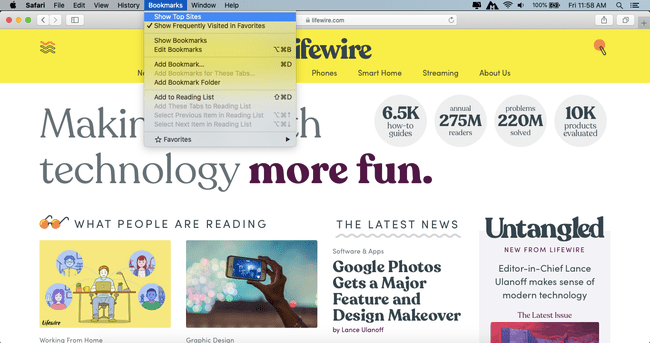
Si no ves Mostrar los mejores sitios, Seleccione Safari > Preferencias > General. Junto a Nuevas ventanas se abren con, Seleccione Mejores sitios.
-
Para editar sus sitios principales, coloque el cursor sobre las miniaturas de los sitios principales para mostrar los iconos que le permiten eliminar una página o fijarla en su ubicación actual, lo que evita que la miniatura se mueva página.
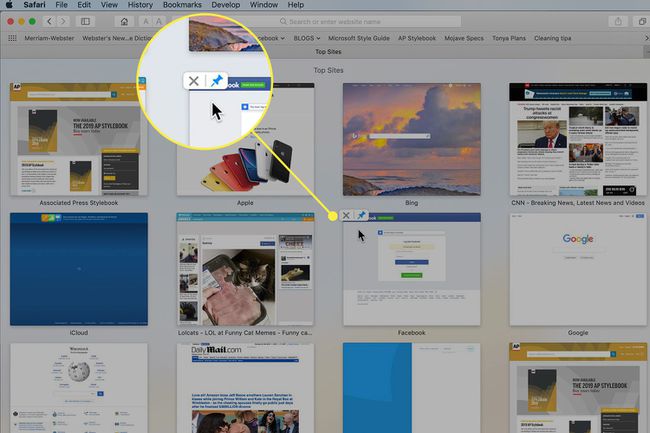
-
Reorganice las miniaturas haciendo clic y arrastrando una miniatura a una nueva ubicación en la página Sitios principales. Selecciona el X icono para eliminar la página de los sitios principales.
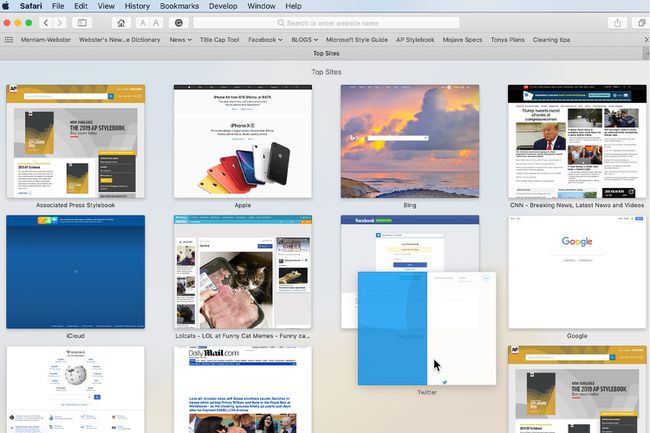
Cambiar el tamaño de la miniatura
Hay tres opciones para el tamaño de las miniaturas en los sitios principales y dos formas de realizar los cambios. A partir de Safari 7, Apple movió el tamaño de la miniatura y el número de sitios por página a las preferencias de Safari.
-
Seleccione Preferencias desde el Safari menú.

-
Elegir el General pestaña.

-
Selecciona el Programas de sitios principales menú desplegable y seleccione 6, 12, o 24 sitios.
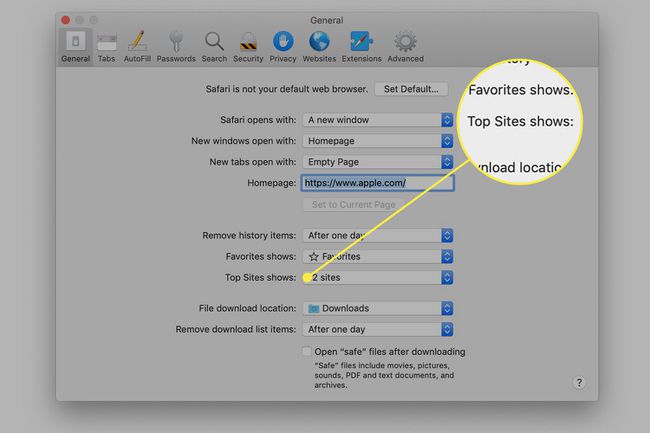
Agregar una página a los sitios principales
Para agregar una página a los Sitios principales, abra la página web y arrastre su URL a la pantalla de Sitios principales abierta o al icono de Sitios principales en la esquina superior izquierda de la pantalla actual.
También puede agregar una página a Sitios principales arrastrando un enlace desde una página web, un mensaje de correo electrónico u otro documento al icono de Sitios principales.
Eliminar una página de los sitios principales
Para eliminar permanentemente una página de los sitios principales, coloque el cursor sobre la página que desea eliminar y seleccione el X que aparece en la esquina superior izquierda de la miniatura de la página.
Fijar una página en los sitios principales
Para anclar una página en Sitios principales de modo que otra página no pueda reemplazarla, coloque el cursor sobre la imagen en miniatura y haga clic en el icono de chincheta que aparece en la esquina superior izquierda. El icono cambia de color de blanco y negro a azul y blanco para indicar que está anclado. Para desanclar una página, seleccione la chincheta nuevamente. El icono cambia de azul y blanco a blanco y negro cuando no está fijado.
Recargue sus sitios principales
Perder su conexión a Internet, aunque sea brevemente, puede causar un pequeño problema técnico en la función Sitios principales. Sin embargo, es fácil de solucionar volviendo a cargar la página de Sitios principales. Abra la página Sitios principales en Safari y use el atajo de tecladoMando+R para recargar la página.
Otras opciones de sitios principales
También puede configurarlo para que nuevas pestañas abran su página de Sitios principales. Si quieres abrir todo nuevo Ventanas de Safari en Sitios principales, siga estos pasos:
Selecciona el Safari menú, luego seleccione Preferencias.
En la ventana Preferencias de Safari, seleccione el General pestaña.
-
Desde el Nuevas ventanas se abren con menú desplegable, seleccione Mejores sitios.
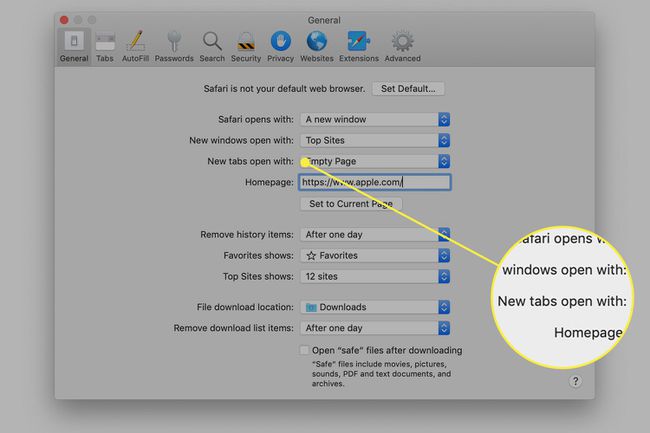
Si desea que se abran nuevas pestañas en los sitios principales, seleccione el Nuevas pestañas se abren con menú desplegable, luego elija Mejores sitios.
